Как обновить и установить браузер на Смарт ТВ для телевизора Самсунг
Телевидение с интегрированной опцией смарт в эпоху развития высоких технологий занимает почетное место в данной сфере. Производители стараются максимально приблизить продукцию к современным компьютерам и внедряют все больше новых технологий. Эта статья послужит неким мануалом, как поменять и установить браузер для смарт ТВ, будут рассмотрены некоторые особенности и определен рейтинг топовых веб-обозревателей для умного телевидения.
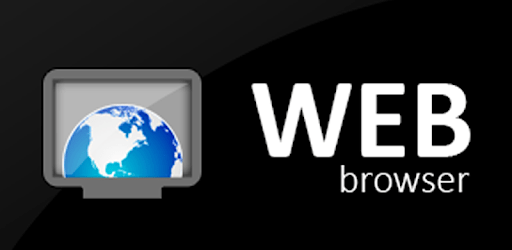
Браузер на телевизор
Ни одна система, которая тем или иным образом связана с подключением к Интернету, не может обойтись без браузера. Он бывает уже встроенным в опцию разработчиком, а можно дополнительно поставить на смарт тв, что зачастую и делают пользователи, потому что привычные и знакомые поисковые системы делают работу быстрее и удобнее. Благодаря такой технологии каждому предоставляется возможность свободного доступа к Интернету и нахождению массу полезной для себя информации.
Те юзеры, которые имеют понятие о том, что такое браузер и для чего он нужен, стараются выбрать для себя подходящий вариант, в котором будет легко выполнять поиск нужной информации. Первое на что обычно смотрит пользователь – это скорость работы, безопасность, интерфейс. Но также важно понимать, что каждый веб обозреватель имеет ряд особенностей, преимуществ или недостатков.
Возможности и особенности
Как было сказано ранее, стандартные программы-браузеры позволяют человеку пользоваться ресурсами Всемирной сети без особого труда. Они дают право переходить на необходимые сайты и страницы, ознакамливаться с различными файлами мультимедийного характера и предлагает массу полезных возможностей. Каких-либо серьезных и значащих отличий браузера для смарт ТВ и простого компьютера нет, единственное, что для samsung smart tv поисковые системы несколько упрощены в плане функциональности.
Важно! Главный атрибут для установки программы – наличие флеш-плеера, так как конкретно с помощью его технологии корректно работает браузер.
Имея подходящий обозреватель в своем пакете smart, появляется доступ к выполнению нескольких операций и открытию большого количества окон одновременно, а значит многозадачность – уже преимущество. Кроме этого, с правильно выбранным браузером можно без проблем поддерживать общение с друзьями в социальных сетях или, например, смотреть любимый фильм, что является распространенной причиной покупки телевизора со смарт ТВ или специальной приставки с этой технологией.
Также многие программы имеют дополнительные особенности, такие как современные платформы, поддержка протокола HTML5 или иные интересные технологии типа WebKit-based.
Где скачать и как установить

На самом деле скачать браузер – процедура достаточно простая, но в действительности оказывается, что не каждый владелец знает, как правильно это следует делать.
Сегодня популярностью среди своих конкуретнов пользуется Samsung, поэтому эта фирма будет первым примером. Чтобы браузер на телевизоре самсунг смарт тв не вызывал в дальнейшей работе сложностей, проще всего воспользоваться встроенным помощником, который называется Smart Hub.
Внимание! Не стоит забывать о Samsung App TV, в котором содержится масса приложений на выбор пользователя.
Часто на пульте, который поставляется вместе со смартом, присутствует примечательная кнопка, по нажатию на которую владелец попадает в список предлагаемых системой вариантов. Именно здесь нужно подобрать желаемый браузер или ввести в поиск название. Выбрав необходимую программу, подтвердить выбор, нажав на Ок, а затем кликнуть на Загрузка, по окончании которой запустить установленное дополнение.
Эта модель телевизоров, как и последующие, не имеет жестких различий в установке. В таком случае используется для работы уже внедренный в систему веб-браузер, с помощью которого происходит управление поисковыми запросами или иными операциями в сети. Встроенный браузер кажется не похожим на стандартные по интерфейсу, но пугать это не должно, так как все главные операции он выполнять умеет.
Также для смарт телевизора lg разработан LG Apps, где собраны разнобразные программы и требующиеся браузеры.
App Gallery – сервис, позволяющий успешно выполнить установку браузера для телевизора Philips. Зеленая кнопка на пульте приведет к выбору региона и поиску интересующей программы. Выбрав нужный веб обозреватель, владелец кликает на Ок и вносит данное приложение в перечень на home странице.
Данная компания разработала собственный браузер под названием ForkPlayer, позволяющий работать быстро и комфортно. Для установки дополнительных программ для Sony Smart TV рекомендуется пользоваться менеджером приложений, который находится в разделе Apps. Перейти к нему можно нажатием на клавишу Домой.
Как обновить браузер
Стандартно данная операция выполняется через настройки. Почти во всех моделях обновление браузера производится идентично. Учитывая тот факт, что большинство компаний встраивают браузер в официальную прошивку, обновить его можно лишь заменяя полностью ПО.
Делается это таким образом:
- Заходим в Меню (в других фирмах Настройка).
- Находим пункт Поддержка.
- Кликаем по разделу, отвечающему за обновление прошивки.
- Если обновления найдены, то нажимаем Ок и ожидаем завершения загрузки.
Рейтинг браузеров

Согласно статистике, проведенной по вариантам программ, которые пользователи выбирают для Smart TV, следует вывод, что большая часть предпочитает браузеры с довольно простым управлением и интуитивно понятным, дружелюбным интерфейсом. Разработчики должны уметь совмещать в своих продуктах понятность и простоту, но в тоже время и многофункциональность. Исходя из основных требований к обозревателям, выделяют несколько популярных:
- Google Chrome – толковая архитектура, быстрый, стильный, понятный и удобный. Несет массу возможностей и предусматривает синхронизацию, что очень полезно в двадцать первом веке.
- Opera – не соревнуется с Гугл Хром, но также состоит в лидерах, сохраняет трафик, хорошая скорость передачи данных, наличие мини версии для телефонов с внутренней блокировкой излишней рекламы.
- Mozilla Firefox – полная совместимость с флеш, поддерживает много форматов, загрузка плагинов, как в телефонную версию, так и планшет.
- Yandex – имеет продуманный интерфейс, удобная строка для поиска, разработан режим турбо.
- UC Browser – сжимает потребляемый трафик, простой менеджер, понимает управление жестами, позволяет использовать анонимный режим, удобство в быстром открытии.
Умное телевидение наполненно преимуществами и положительными особенностями. Настроить смарт ТВ можно под запросы и высокого и низкого уровня и желаемого контента.
Благодаря этой статье каждому пользователю будет несложно понять, как самостоятельно обновить, скачать браузер, какие функции умеет выполнять смарт. Также здесь приведен список топовых обозревателей, которые делают работу комфортной наряду с технологией smart.
 Загрузка…
Загрузка…Как обновить браузер на телевизоре Samsung Smart TV
Как и в любом Smart-устройстве, в Samsung СМАРТ ТВ-приемниках одной из важнейших составляющих является встроенный веб-обозреватель. Он позволяет выходить в Интернет, загружать веб-сайты, узнавать новости, смотреть погоду, общаться в социальных сетях и так далее. Чтобы программа работала стабильно и без сбоев, необходимо знать, как обновить браузер на телевизоре Samsung Smart TV. Эту процедуру следует проводить регулярно, по мере появления новых версий ПО на сайте разработчика. Как это нужно делать – в материале далее.

Что дает браузер
Сегодня практически каждый пользователь компьютера или мобильного устройства с доступом к Сети знает, что такое браузер. Это программа для выхода в Интернет, предназначенная для ознакомления с содержимым веб-страниц, загрузки файлов, просмотра или прослушивания мультимедийного контента и т.д. Встроенный в телевизор веб-обозреватель имеет аналогичный функционал, но чуть меньшие возможности.
Важно! Как правило, штатный браузер на телевизионной панели является частью операционной системы, установленной на устройстве. Удалить его невозможно, а обновление выполняется вместе с самой ОС.
Это характерно для телевизоров Samsung, LG и других, на которых используются собственные платформы. Техника на базе Android часто по умолчанию применяет Google Chrome. Если он по каким-либо причинам не устраивает, в магазине Play Market доступно множество альтернативных веб-обозревателей – Яндекс, Опера и другие. Таким образом, подобрать для себя подходящую программу и поменять ее на предустановленную сможет любой пользователь. На телевизорах Самсунг дело обстоит по-другому. Выбор сторонних браузеров во встроенном магазине значительно меньше.
App TV – особенности и возможности
На телевизорах Samsung браузер по умолчанию устанавливается не на все модели. Он появился на технике 5, 6 серии (например, UE40 ES6307U, UE40H6400AK, UE32D6100SW), а также 7,8 и 9.
Важно! На бюджетных телеприемниках Самсунг с функцией Smart TV пользователю могут быть доступны только базовые приложения, например, YouTube. А веб-обозревателя на них не будет.
App TV — это встроенный браузер, созданный специально для платформы Tizen TV телевизоров Samsung. Он имеет массу преимуществ по отношению к другим веб-обозревателям, так как:
- поддерживает протокол HTML5;
- позволяет взаимодействовать с движком WebKit;
- имеет ступенчатое переключение по страницам.
Первые два пункта обеспечивают высокое быстродействие браузера, стабильную работу со множеством вкладок, многозадачность и воспроизведение видео онлайн. А благодаря последнему пункту перемещение по страницам будет удобным даже при использовании кнопок обычного пульта.
Установка и настройка стороннего браузера
Помимо встроенного веб-браузера, в Smart Hub доступен Яндекс – это популярный обозреватель от известной компании. В последних моделях телевизоров он устанавливается по умолчанию. Если приложение не предустановлено, или обозреватель по каким-то причинам пропал, скачать его можно бесплатно из магазина Samsung Apps. Такая необходимость может возникнуть, если App TV не работает или просто не устраивает пользователя. Тогда для установки следует выполнить такие действия:
- найти Яндекс через строку поисковую строку в витрине контента Samsung Apps;
- кликнуть по иконке приложения;
- открыть страницу и нажать «Загрузить» или «Скачать»;
- подождать завершения инсталляции, после чего ярлык программы появится в Smart Hub.
Важно! Установка сторонних браузеров доступна не на всех модификациях телевизоров Samsung. Даже несмотря на то, что на старых СМАРТ-телеприемниках веб-обозревателей в магазине гораздо больше, чем в современных моделях, некоторые устройства не поддерживают их инсталляцию.
Обновление браузера
Как указывалось выше, штатный веб-браузер Samsung SmartTV является частью системы и обновляется вместе с прошивкой. Загрузить и поставить новую версию программного обеспечения можно с помощью USB-накопителя или встроенных возможностей устройства. Если вовремя не выполнять эту процедуру, обозреватель начнет вести себя некорректно. К неполадкам относятся такие признаки: неожиданное завершение просмотра веб-страниц без сохранения последнего сеанса, медленная работа, зависания и прочие сбои.
Общая схема
Чтобы загрузить на телевизор новую прошивку и обновления для браузера, следует в меню найти раздел «Поддержка». Здесь нужно пройти таким путем: «Обновление ПО»→«Обновить сейчас» (либо «По сети»). Техника выполнит поиск нового ПО и при обнаружении предложит его установить. После подтверждения пользователем выполнения этой процедуры начнется инсталляция, по окончанию которой телевизионная панель осуществит перезагрузку.
Обновление посредством Сети
Перед обновлением через Интернет продвинутые пользователи рекомендуют подключить технику к Сети посредством кабеля, а не WiFi. Первый способ стабильнее, а также позволяет передать данные с более высокой скоростью. Тогда как при беспроводном соединении риск обрыва связи с последующим сбоем загрузки и установки ПО гораздо выше.
Обновление посредством флэшки
Для инсталляции нового ПО через USB-носитель нужно на компьютере открыть сайт производителя и скачать оттуда версию прошивки для своей модели телеприемника. Далее ее требуется скопировать на USB-накопитель и извлечь из архива. Затем флэшку необходимо вставить в свободный разъем на телевизионной панели. Потом следует запустить технику, найти в меню «Поддержку», потом — «Обновление ПО», после чего — «Обновить сейчас». Сервис начнет искать новые версии ПО на подключенном накопителе и при обнаружении предложит их инсталлировать. По завершению операции устройство будет перезагружено.
Важно! Загружать прошивки рекомендуется только с официального сайта. Не следует посещать сторонние ресурсы, а также скачивать альтернативные или кастомные версии ПО. С большой вероятностью это приведет к поломке телеприемника.
Во время обновления не допускается выключать телевизор или вытаскивать флэш-накопитель. Это грозит неправильной установкой ПО и последующей поломкой техники.
Вероятные неполадки и их устранение
Устанавливая свежую версию веб-браузера через USB или онлайн, пользователь может столкнуться с тем, что раздел «Обновление ПО» недоступен. В данной ситуации возможно 3 варианта решения проблемы, в зависимости от способа обновления.
- Если операция выполняется с флэшки, необходимо выйти из меню, подождать от пяти минут и повторно найти требуемый раздел.
- Если недоступна функция обновления при установке ПО через Интернет, следует выключить телеприемник, вынуть из розетки вилку, подождать некоторое время, а затем повторно включить телевизионную панель, выбрав в качестве источника сигнала «ТВ». Если проблема не устранилась, нужно убедиться, что устройство подключено к Сети, а затем выйти из раздела и снова повторить вход не ранее чем через пять минут.
- Если на флэшку загружена правильная версия программного обеспечения, но телевизор ее не распознает, следует отформатировать накопитель с помощью программы Hard Disk Low Level Format Tool или использовать другое устройство.
Совет! Если устранить проблему не удалось, рекомендуется обратиться за помощью в техподдержку производителя.
Итак, предустановленный в Samsung SmartTV веб-обозреватель является частью операционной системы, поэтому его обновление выполняется вместе с прошивкой телеприемника. Если вовремя не проводить эту процедуру, в работе не только браузера, но и всего программного обеспечения будут наблюдаться сбои. Если по каким-то причинам штатный обозреватель не устраивает пользователя, он может установить Яндекс, если таковой предустановлен на телевизор или доступен для загрузки в магазине приложений.
Установка и обновление браузера на Смарт ТВ для телевизора Самсунг
Смарт-телевидение стало настоящим прорывом в данной сфере, что позволило многим производителям начать выпуск специальных устройств и ресиверов для телевизора. Благодаря инновационной технологии, которая уже успела получить широкое распространение, современные телевизоры перестали представлять собой лишь средство для вещания эфирных программ. Теперь такое устройство стало мультимедийной платформой, при помощи которой можно получать доступ к любой информации в удобное для себя время.
Что представляет собой опция Смарт
Не все пользователи точно знают о том, для чего необходима функция Smart TV и что, по сути, она собой представляет. На самом деле, говоря простым языком, это стандартный набор программ, при помощи которого телевизор можно подключать к сети Интернет. Профессионалы имеют более емкое определение, которое является самым точным, ведь это настоящая операционная система, созданная специально для телевизионных устройств. Ее можно сравнить с ОС для смартфонов и планшетов либо ноутбуков и настольных компьютеров. Она делится на несколько типов, таким образом, на телевизоре LG обычно устанавливается LG Smart TV.
Многие уже успели оценить все преимущества этой системы, при этом следует заранее узнать и о том, что такое браузер для Смарт ТВ, поскольку без него практически невозможно обойтись. Как правило, существует два способа подключения такой системы. Если выбирать первый вариант, то для этого понадобится приобрести специальный современный телевизор, но зачастую его покупка не требуется. Производители выпускают специальные цифровые ресиверы с встроенными платформами Смарт, которые отлично подключаются ко всем проигрывателям Blu-ray и консолям для игр.
При помощи этой инновационной и удобной технологии каждый владелец ресивера или телевизора сможет получать доступ к огромному количеству информации, размещенной в Интернете. Это может быть музыка, фильмы, игры и многое другое, которые будут выводиться на экран ТВ точно также как на обычном компьютере. Управление осуществляется при помощи специального пульта ДУ, который весьма удобен для каждого. Пользователей со стажем часто волнует вопрос о том, как обновить браузер для Smart Tv, но прежде стоит выяснить, как с ним работать, и для чего он необходим.
Особенности и преимущества браузеров
Всем известно о том, что при помощи стандартных программ-браузеров можно получать доступ к Всемирной паутине во время работы на любом компьютере. Они позволяют просматривать страницы, знакомиться с мультимедийными материалами и предоставляют огромные возможности. Особенности браузера для ТВ, по сути, являются такими же, их обновление происходит так же, как и на компьютерных устройствах, а функционал чуть более упрощен.
Поскольку самыми популярными моделями ТВ вполне заслуженно являются бренды LG и Samsung, пользователи достаточно часто настраивают Смарт ТВ LG или опцию для Samsung. У каждой из них есть свои преимущества, но особенно стоит отметить вариант под номером два. Компания Самсунг разрабатывает самое большое количество интересных приложений для ТВ, также специалистам бренда удалось создать самый функциональный браузер по сравнению с другими известными компаниями.
Программа работает при помощи технологии Flash, является достаточно многозадачной, что позволяет открывать большое количество окон в процессе использования. В удобном и компактном браузере Самсунг можно без проблем общаться в соцсети и при этом смотреть какой-нибудь фильм. У браузера для умного Смарт ТВ Самсунг есть и свои дополнения, в том числе:
- современная платформа Tizen;
- возможность поддержки протокола HTML5;
- работа по технологии WebKit-based.
Скачивание и установка
Зачастую владельцы современных устройств системы Смарт не знают, как скачать и установить веб-браузер для Samsung Smart TV. На самом деле эта процедура не доставляет никаких проблем и сложностей, прежде всего, нужно воспользоваться специальным помощником под названием Smart Hub. Помимо большого перечня доступных опций в этой системе есть свой магазин приложений, название которого Samsung App TV.
Каждый пульт ДУ, продающийся в комплекте с устройством Смарт, оснащен яркой шестигранной кнопкой, после нажатия на нее можно моментально перейти в эту систему и начать поиск подходящего варианта. Из большого перечня предложенных вариантов можно выбрать нужный браузер из предложенного списка либо набрать в поиске необходимое название. Затем останется лишь загрузить выбранное приложение и установить его на свой Самсунг Смарт ТВ.
Сам процесс скачивания проходит максимально быстро, после того, как выбор подходящей программы будет сделан, нужно нажать на кнопку «ОК» на ДУ и прочитать подробное описание браузера. Если его функционал окажется подходящим, следует выбрать команду «Загрузка», после ее окончания для активации понадобится нажать на «Запуск». После скачивания браузера каждый владелец устройства сможет в полной мере оценить все преимущества и особенности системы.
Несмотря на то, что данная технология еще не получила широкое распространение, она постепенно набирает обороты и становится все более популярной и постоянно развивается. Теперь каждый пользователь может создавать свою учетную запись и сохранять индивидуальные параметры и настройки, подключать любую мышь и клавиатуру к ТВ, а также пользоваться плюсами системы Wi-Fi и LAN.
Как обновить браузер на телевизоре Самсунг Смарт ТВ
Сегодняшние Smart TV – это универсальные развлекательные устройства, позволяющие не только просматривать телевизионные каналы, но и играть в игры. А также наслаждаться видео на Ютуб, и даже серфить в сети Интернет. В последнем случае используется предустановленный веб-браузер, позволяющий осуществлять некий набор базовых функций. Возможности такого навигатора довольно ограничены, и владелец телевизора Samsung может начать думать об обновлении или замене данной программы. Возможно ли это? Ниже разберём, какими способами можно выполнить обновление встроенного браузера на телевизоре бренда Самсунг с технологией Смарт ТВ. И что нам для этого понадобится.
Встроенный браузер на Samsung Смарт ТВ
В зависимости от года или серии модели вашего телевизора Samsung встроенный браузер может быть доступен на домашнем экране «Smart Hub». На странице «моих приложений». Или для загрузки из магазина приложений вашего телевизора.
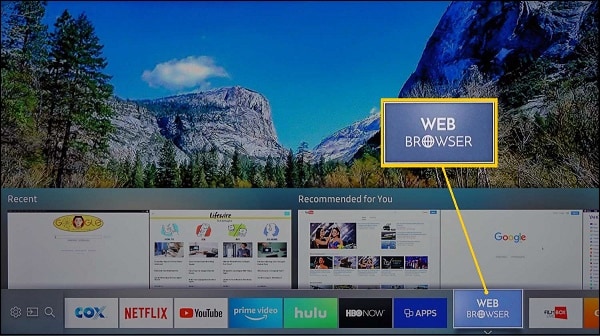 Стандартный браузер Самсунг Смарт ТВ в списке приложений
Стандартный браузер Самсунг Смарт ТВ в списке приложенийНайдя или установив такой браузер, вы можете запустить его с пульта дистанционного управления или в перечне доступных опций даже без обновления.
Управлять веб-браузером можно с помощью курсора на пульте телевизора (функционирует как мышь) в сочетании с предоставленной на экране виртуальной клавиатурой на вашем Самсунге со Смарт ТВ.
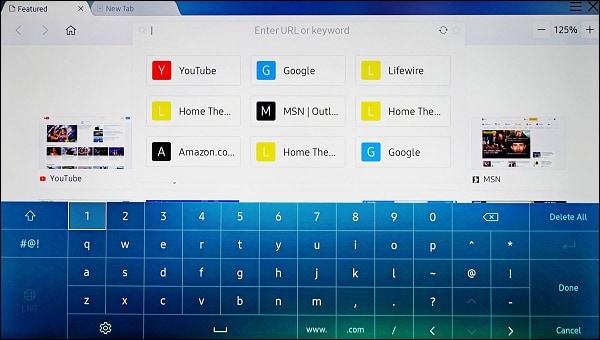 Браузер позволяет пользоваться пультом и виртуальной клавиатурой
Браузер позволяет пользоваться пультом и виртуальной клавиатуройНа последних моделях телевизоров Samsung функция просмотра веб-страниц могут называться «Интернет-функция».
Несмотря на то, что упомянутый браузер на Smart TV обеспечивает базовый функционал, он имеет ряд недостатков.
Среди них:
- Загрузка файлов может быть ограничена или не поддерживаться;
- Не все сайты доступны;
- Приложения с Java могут не поддерживаться;
 Java не поддерживается
Java не поддерживается - Ряд flash видео могут не воспроизводится;
- Некоторые аудио-видео файлы на основе HTML5 могут не воспроизводиться;
- Доступно ограниченное количество шрифтов, и некоторые символы при серфинге могут отображаться неправильно и не поддаются обновлению;
- Копирование и вставка не поддерживаются.
 Копирование и вставка не поддерживаются
Копирование и вставка не поддерживаются - Можно сохранить только ограниченное количество закладок.
- Количество открытых окон ограничено;
- Некоторые службы потокового видео могут не воспроизводиться должным образом.
Перечисленный ряд этих (и не только недостатков) могут инспирировать пользователя обновить веб-навигатор на телевизоре Самсунг со встроенной опцией Смарт ТВ. Или установить альтернативный браузер. Давайте разберёмся, что нам доступно.
Читайте также: как на Смарт ТВ настроить бесплатные каналы.
Как обновить веб-навигатор на телевизоре Самсунг
К сожалению, вы не можете удалить предварительно установленный веб-навигатор Samsung Smart TV. Или просто загрузить и установить альтернативу как на ПК или телефоне. Потому необходимо задуматься над обновлением текущего браузера, надеясь, что новая версия навигатора будет лучше текущей.
Для установки приложений в телевизоре Самсунг существует приложение «Smart Hub». Для его вызова нужно нажать на шестигранную кнопку на пульте дистанционного управления телевизора. Вы можете попытаться найти там ваш браузер и скачать его, тем самым обновив программу до свежей версии.
 SMART HUB кнопка
SMART HUB кнопкаЕсли же это не удалось (а так обычно и бывает), тогда есть способы, позволяющие использовать на вашем Samsung Smart TV другой браузер.
| Способы: | Пояснение: |
|---|---|
| Подключите к вашему ТВ медиаплеер, работающий с другим браузером. | Таким медиаплеер уровня «Fire TV», «Roku», «Google Chromecast» или «Apple TV». Вы сможете использовать систему дистанционного управления этими устройствами для управления их браузером. |
| Подключите ваш ноутбук (стационарный ПК) к телевизору через HDMI или VGA. | Вы сможете пользоваться серфингом на ПК и просматривать отображаемое вашим браузером на большом экране вашего Самсунг. Для навигации в браузере, если его не удалось обновить, можно использовать клавиатуру или мышь, подключенную к компьютеру. |
| Используйте функцию зеркального отображения экрана (Screen Mirroring). | Если вы не хотите физически подключать медиаплеер или ПК к телевизору, тогда обратите внимание на беспроводную альтернативу в формате «Screen Mirroring» (также известную как «Miracast» или «Wi-Fi Direct»). Беспроводное зеркалирование экрана на Samsung доступно на большинстве ноутбуков и смартфонов с поддержкой вай-фай. |
 Задействуйте технологию «Screen Mirroring
Задействуйте технологию «Screen MirroringЗеркальное отображение экрана на Смарт ТВ позволяет видеть любые веб-навигаторы. А также все остальное, что отображается или хранится на PC или смартфоне, на вашем телевизоре Самсунг. На пульте достаточно нажать на кнопку «Source» (Источник) и выбрать опцию «Screen Mirroring».
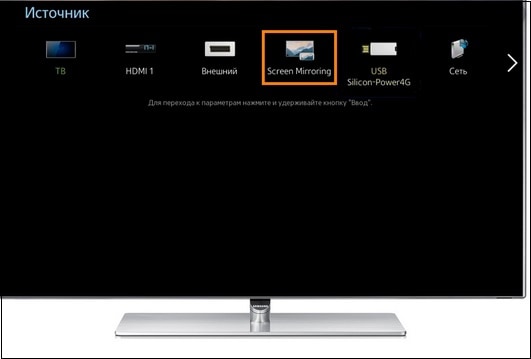 Используйте опцию «Screen Mirroring» на вашем ТВ
Используйте опцию «Screen Mirroring» на вашем ТВДругие вариант работы с браузером на ТВ на данный момент недоступны. Если знаете таковые, поделитесь ими в виде комментариев к данной статье.
Это пригодится: IPTV плейлист российских каналов.
Заключение
Выше мы рассмотрели, каким образом можно обновить браузер на вашем домашнем телевизоре Самсунг со встроенным Смарт ТВ. А также какие инструменты можно использовать в качестве альтернативы стандартному веб-навигатору. Поскольку функционал браузера ограничен, рекомендуем присмотреться к предложенным нами альтернативам.
Как обновить браузер на телевизоре Samsung Smart TV
Как обновить браузер на телевизоре Samsung Smart TV, если приложение перестало работать? Современные телевизоры давно перестали быть предназначены только для выполнения единственной функции – показа телепередач. Смарт ТВ обладают многочисленными возможностями, которые делают их более приближенными к компьютерам, нежели к телевизорам.
Но пользователи такой сложной «умной» техники часто сталкиваются с непредвиденными проблемами. В частности, многие хотят обновить браузер или установить другой, но не знают, как это делается. В статье рассмотрим несколько способов установки и обновления браузера.

Как скачать и установить браузер на телевизор Samsung
Все интернет-пользователи знают, что для серфинга по сети необходим браузер. Но это касается компьютеров, а как быть с телевизорами? И здесь работает та же система: для просмотра интернет-страниц на Смарт ТВ необходим браузер. В телевизорах Samsung уже имеется предустановленный браузер, который не нужно скачивать. Он называется App TV, значок приложения можно найти на главном экране.
Оценки, которые пользователи выставляют App TV, в большинстве положительные. Многим нравится интуитивно понятный интерфейс, способность работать в режиме многозадачности и широкий функционал.
Но не все в восторге от предустановленного компанией-разработчиком браузера. Такие пользователи пытаются найти ответ на вопрос, как установить новый браузер на Смарт ТВ и возможно ли это. Не все модели предусматривают подобную возможность. Чтобы уточнить это, подробно изучите инструкцию к телевизору. Если такая возможность есть, выполните следующие действия:
- Включите телевизор и войдите в приложение Смарт Хаб. Для этого нажмите соответствующую кнопку на пульте.
- Вы увидите окно со списком программ, которые разработчик одобрил для установки.
- Найдите среди программ магазина браузер: введите название в поисковую строку, либо просто скрольте страницу, пока не увидите нужное приложение.
- Скачайте и установите выбранный браузер.

Процесс скачивания осуществляется быстро, вам не придется ждать дольше 5 минут. После окончания процесса можно запустить новое приложение, нажав на него. При выборе программы следует учитывать, что в списке может быть как платный, так и бесплатный софт.
Как обновить браузер на телевизоре
Как было сказано выше, Samsung Smart TV имеет собственный встроенный браузер. Обновить приложение отдельно не получится – придется обновлять всю прошивку. Не всегда это приносит желаемый результат, так как разработчики зачастую не уделяют должного внимания расширению возможностей браузера.
Как обновить Яндекс браузер на телевизоре Самсунг браузер и не разочароваться:
- Ознакомьтесь с особенностями обновленной прошивки: какие функции добавятся и что производитель изменил. После чего примите решение: нужно ли обновлять ПО или лучше оставить предыдущую версию.
- Зайдите на специализированные форумы и ознакомьтесь с впечатлениями пользователей, уже успевших опробовать обновление.
Если все устраивает, можно обновлять прошивку.
- Войдите в главное меню.
- Откройте пункт «Поддержка».
- Выберите строку «Обновить программное обеспечение».
- Подтвердите выбор, дождитесь окончания загрузки.
Можете пользоваться обновленным браузером.
Как обновить браузер на телевизоре Самсунг Смарт ТВ
Современные телевизоры – это умные и многофункциональные устройства, возможности которых не ограничиваются только показом телепередач в высоком качестве благодаря наличию цифровых ресиверов.
Это мультимедийные платформы, позволяющие заниматься серфингом в Сети, смотреть онлайн фильмы и сериалы, узнавать новости и т.д. Для получения доступа к Интернету используется браузер.
Компания Samsung разработала собственный веб-обозреватель App TV, но для его полноценного использования необходимо знать, как обновить браузер на телевизоре Самсунг Смарт ТВ.
При использовании устаревшей версии App TV возможна некорректная работа программы при просмотре видео или при выполнении иных действий.

Браузер для Смарт ТВ Samsung: основные возможности
В официальном магазине приложений для Samsung Smart TV можно скачать и установить любой доступный браузер, например, Google Chrome или Яндекс Браузер, но App TV, по утверждениям пользователей, является наиболее функциональным и удобным по отношению к конкурентным программам.
Его достоинства:
- создан на базе Flash-технологий;
- веб-обозреватель многозадачный, в отличие от браузеров конкурентов;
- программа позволяет открывать и использовать большое количество окон, при этом быстродействие совершенно не пострадает.
Во многом это достигается благодаря тому, что он предназначен специально для работы на платформе Tizen, в отличие от других, более универсальных браузеров.
Браузер App TV поддерживает протокол HTML5 и позволяет работать с движком WebKit.
Скачивание и установка
Перед тем, как установить браузер стороннего разработчика на телевизоре Samsung Smart TV, нужно убедиться, что устройство поддерживает такую возможность.
Многие модели позволяют заменить «родной» веб-обозреватель на другой, более удобный для пользователя, но на некоторых телевизорах можно использовать только один браузер – App TV.

Получить такую информацию можно в руководстве по эксплуатации, на официальном сайте производителя или на специализированных форумах.
Чтобы поставить на Смарт ТВ Самсунг какое-либо приложение, в том числе и один из популярных браузеров, необходимо открыть интерфейс Smart Hub, через который осуществляется доступ к Интернету и многим мультимедийным функциям.
Для этого нужно взять в руки пульт управления и нажать на яркую шестигранную кнопку Smart Hub. Здесь расположен магазин приложений Samsung Apps, необходимо найти его и кликнуть по иконке, чтобы выполнить вход.
В магазине нужно найти один из бесплатных стандартных браузеров. Для этого можно воспользоваться строкой поиска или же пролистать перечень приложений, пока не будет обнаружено требуемое, с помощью кнопок на ПДУ.Отыскав нужный веб-обозреватель, необходимо кликнуть на него, прочитать описание и, если все устраивает, нажать на кнопку «Загрузка».
Продолжительность скачивания и установки зависят от скорости Интернета, но обычно этот процесс завершается очень быстро. Затем нужно нажать на кнопку «Запуск» для использования программы. Таким образом можно для телевизора Samsung скачать любой браузер, будь то Яндекс или Google Chrome.
Как обновить браузер
В большинстве телевизоров Samsung веб-обозреватель App TV встроен в прошивку телевизора и обновляется только вместе с нею.
Для установки новой версии программного обеспечения на устройство, а также обновления браузера на телевизоре Самсунг необходимо:
- подключить устройство к Интернету через Wi-Fi или Ethernet;
- нажать «Меню» на ПДУ и открыть раздел «Поддержка»;
- выбрать «Обновление ПО»;
- в зависимости от модели телевизора перейти в раздел «Обновить сейчас» или «По сети»;
- начнется поиск обновлений, необходимо дождаться его завершения;
- если новая прошивка обнаружена, появится соответствующее уведомление. Необходимо нажать на кнопку «Да».
Телевизор начнет скачивание и установку новой версии программного обеспечения. После завершения процесса техника перезагрузится.
Запрещается вытаскивать вилку устройства из сети либо выключать его с помощью ПДУ или кнопки на корпусе в то время, пока оно обновляется. Это может привести к выходу из строя телевизора, обращению в сервисный центр и дорогостоящему ремонту.
Подобным образом можно обновить прошивку на LG Smart TV или устройствах других производителей. Перед обновлением прошивки и веб-обозревателя лучше почитать, какие новые возможности появятся перед пользователем.
Возможно, в них нет необходимости либо новая версия будет хуже старой. Чтобы не потерять работоспособный старый вариант прошивки, рекомендуется ознакомиться с отзывами пользователей, установивших обновление и узнать их впечатления о программном обеспечении, чтобы понять, есть ли необходимость в обновлении телевизора.
Заключение
Чтобы спокойно выходить в Интернет со своего телевизора, смотреть видео, пользоваться приложениями и выполнять другие задачи, необходимо обновить оригинальный браузер на телевизоре Samsung Смарт ТВ или установить новый из числа бесплатных. Если знать правильный порядок действий, операция покажется очень простой, не сложнее, чем настроить цифровые каналы.
Такая необходимость касается не только техники Самсунг. Так, установка новой версии Flash Player на телевизоре LG тоже является обязательной, в противном случае при просмотре фильмов или сериалов возможно зависание видео, в некоторых случаях оно вовсе не загрузится.
Как обновить браузер на телевизоре Самсунг Смарт ТВ 2020
Современные телевизоры – это умные и многофункциональные устройства, возможности которых не ограничиваются только показом телепередач в высоком качестве благодаря наличию цифровых ресиверов.
Это мультимедийные платформы, позволяющие заниматься серфингом в Сети, смотреть онлайн фильмы и сериалы, узнавать новости и т.д. Для получения доступа к Интернету используется браузер.
Компания Samsung разработала собственный веб-обозреватель App TV, но для его полноценного использования необходимо знать, как обновить браузер на телевизоре Самсунг Смарт ТВ.
При использовании устаревшей версии App TV возможна некорректная работа программы при просмотре видео или при выполнении иных действий.

Браузер для Смарт ТВ Samsung: основные возможности
В официальном магазине приложений для Samsung Smart TV можно скачать и установить любой доступный браузер, например, Google Chrome или Яндекс Браузер, но App TV, по утверждениям пользователей, является наиболее функциональным и удобным по отношению к конкурентным программам.
Его достоинства:
- создан на базе Flash-технологий;
- веб-обозреватель многозадачный, в отличие от браузеров конкурентов;
- программа позволяет открывать и использовать большое количество окон, при этом быстродействие совершенно не пострадает.
Во многом это достигается благодаря тому, что он предназначен специально для работы на платформе Tizen, в отличие от других, более универсальных браузеров.
Браузер App TV поддерживает протокол HTML5 и позволяет работать с движком WebKit.
Скачивание и установка
Перед тем, как установить браузер стороннего разработчика на телевизоре Samsung Smart TV, нужно убедиться, что устройство поддерживает такую возможность.
Многие модели позволяют заменить «родной» веб-обозреватель на другой, более удобный для пользователя, но на некоторых телевизорах можно использовать только один браузер – App TV.

Получить такую информацию можно в руководстве по эксплуатации, на официальном сайте производителя или на специализированных форумах.
Чтобы поставить на Смарт ТВ Самсунг какое-либо приложение, в том числе и один из популярных браузеров, необходимо открыть интерфейс Smart Hub, через который осуществляется доступ к Интернету и многим мультимедийным функциям.
Мнение эксперта
Ольга Литвина
Инженер IPTV
Задать вопросДля этого нужно взять в руки пульт управления и нажать на яркую шестигранную кнопку Smart Hub. Здесь расположен магазин приложений Samsung Apps, необходимо найти его и кликнуть по иконке, чтобы выполнить вход.
В магазине нужно найти один из бесплатных стандартных браузеров. Для этого можно воспользоваться строкой поиска или же пролистать перечень приложений, пока не будет обнаружено требуемое, с помощью кнопок на ПДУ.

Отыскав нужный веб-обозреватель, необходимо кликнуть на него, прочитать описание и, если все устраивает, нажать на кнопку «Загрузка».
Продолжительность скачивания и установки зависят от скорости Интернета, но обычно этот процесс завершается очень быстро. Затем нужно нажать на кнопку «Запуск» для использования программы. Таким образом можно для телевизора Samsung скачать любой браузер, будь то Яндекс или Google Chrome.
Как обновить браузер
В большинстве телевизоров Samsung веб-обозреватель App TV встроен в прошивку телевизора и обновляется только вместе с нею.
Для установки новой версии программного обеспечения на устройство, а также обновления браузера на телевизоре Самсунг необходимо:
- подключить устройство к Интернету через Wi-Fi или Ethernet;
- нажать «Меню» на ПДУ и открыть раздел «Поддержка»;
- выбрать «Обновление ПО»;
- в зависимости от модели телевизора перейти в раздел «Обновить сейчас» или «По сети»;
- начнется поиск обновлений, необходимо дождаться его завершения;
- если новая прошивка обнаружена, появится соответствующее уведомление. Необходимо нажать на кнопку «Да».
Телевизор начнет скачивание и установку новой версии программного обеспечения. После завершения процесса техника перезагрузится.
Мнение эксперта
Ольга Литвина
Инженер IPTV
Задать вопросЗапрещается вытаскивать вилку устройства из сети либо выключать его с помощью ПДУ или кнопки на корпусе в то время, пока оно обновляется. Это может привести к выходу из строя телевизора, обращению в сервисный центр и дорогостоящему ремонту.
Подобным образом можно обновить прошивку на LG Smart TV или устройствах других производителей. Перед обновлением прошивки и веб-обозревателя лучше почитать, какие новые возможности появятся перед пользователем.
Возможно, в них нет необходимости либо новая версия будет хуже старой. Чтобы не потерять работоспособный старый вариант прошивки, рекомендуется ознакомиться с отзывами пользователей, установивших обновление и узнать их впечатления о программном обеспечении, чтобы понять, есть ли необходимость в обновлении телевизора.
Заключение
Чтобы спокойно выходить в Интернет со своего телевизора, смотреть видео, пользоваться приложениями и выполнять другие задачи, необходимо обновить оригинальный браузер на телевизоре Samsung Смарт ТВ или установить новый из числа бесплатных. Если знать правильный порядок действий, операция покажется очень простой, не сложнее, чем настроить цифровые каналы.
Такая необходимость касается не только техники Самсунг. Так, установка новой версии Flash Player на телевизоре LG тоже является обязательной, в противном случае при просмотре фильмов или сериалов возможно зависание видео, в некоторых случаях оно вовсе не загрузится.
 Java не поддерживается
Java не поддерживается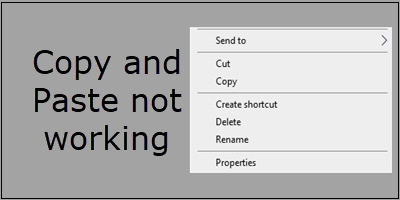 Копирование и вставка не поддерживаются
Копирование и вставка не поддерживаются